Bekreft e-posten før du sender på nytt for å eliminere feilen
- Den gyldige RCPT-kommandoen 503 må gå foran datafeil, noe som gjør det umulig å levere e-post.
- Dårlige e-poster er en stor trigger, og det vil være nyttig å sikre at de ikke inneholder noen spesialtegn.
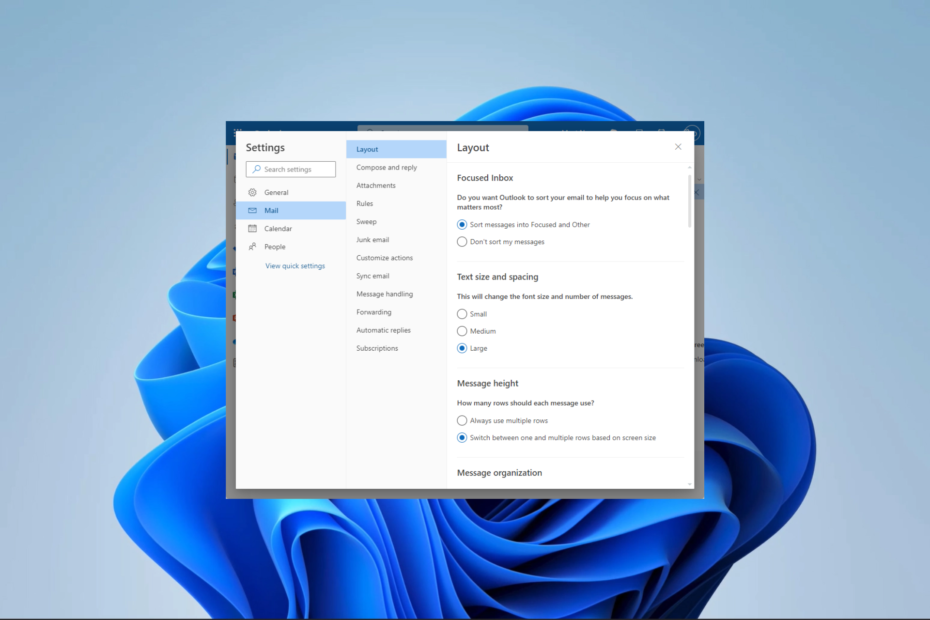
XINSTALLER VED Å KLIKKE LAST NED FILEN
- Last ned Restoro PC Repair Tool som følger med patentert teknologi (patent tilgjengelig her).
- Klikk Start søk for å finne Windows-problemer som kan forårsake PC-problemer.
- Klikk Reparer alle for å fikse problemer som påvirker datamaskinens sikkerhet og ytelse.
- Restoro er lastet ned av 0 lesere denne måneden.
Hvis du møter feilmeldingen 503 gyldig rcpt-kommando må gå foran data, betyr det vanligvis at det er et problem med mottakerkommandoen (RCPT) under SMTP-kommunikasjon (Simple Mail Transfer Protocol).
Mange e-postavsendere bruker SMTP-servere som Outlook 365 (Office 365) støter ofte på denne feilen. Så i denne guiden leder vi deg gjennom de beste løsningene.
Hvorfor får jeg 503 gyldig RCPT-kommando må gå foran data i Outlook?
Det er et par ting som vil utløse denne feilen i Outlook, inkludert følgende:
- Feil mottakeradresse – Hvis e-postadressen du prøver å sende til er feil, kan det forårsake Outlook- eller Microsoft 365-feilen.
- SMTP-autentisering – Hvis SMTP-serveren din krever autentisering og du har oppgitt riktig brukernavn og passord, utløser det 503-feilen.
- SMTP-serverkonfigurasjon – Brukere som ikke har konfigurert e-postklienten eller applikasjonen riktig til å bruke riktig SMTP-server, kan få feilen.
- Nettverkstilkobling – Noen ganger, a treg eller dårlig nettverkstilkobling vil forårsake en Outlook-feil.
Hvordan fikser jeg 503 gyldig rcpt-kommandoen må gå foran datafeil?
Før du fortsetter med løsningene i denne veiledningen, gjør følgende:
- Bekreft Internett-tilkoblingen din – Du må kanskje bruke en kablet tilkobling eller bytte Internett-leverandør for å garantere en god tilkobling.
- Start alle applikasjoner på nytt – Noen ganger kan relansering av appene dine fikse små feil; Du kan også vurdere å starte enheten på nytt.
- Koble fra VPN-en din – Det anbefales at enhver VPN kobles fra siden de kan ha strenge brannmur- eller sikkerhetskonfigurasjoner som kan blokkere nødvendige porter eller protokoller.
Men hvis du ikke lykkes etter å ha brukt forhåndsløsningene ovenfor, fortsett til mer detaljerte rettelser nedenfor.
1. Konfigurer SMTP-autentisering
- Logg på Outlook.
- Klikk på Innstillinger-ikonet og velg Se alle Outlook-innstillinger.
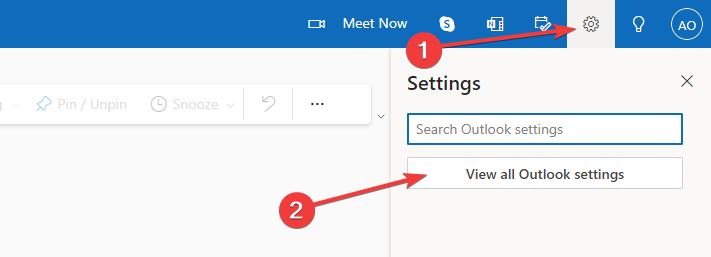
- Klikk Post, og velg deretter Synkroniser e-post.
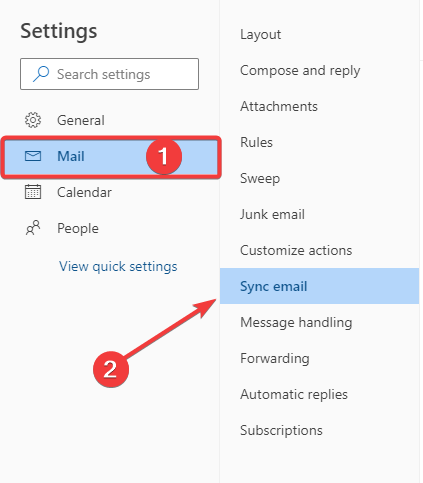
- Sett SMTP-innstillinger til verdien nedenfor:
Servernavn: smtp.office365.com
Havn: 587
Krypteringsmetode: STARTTLS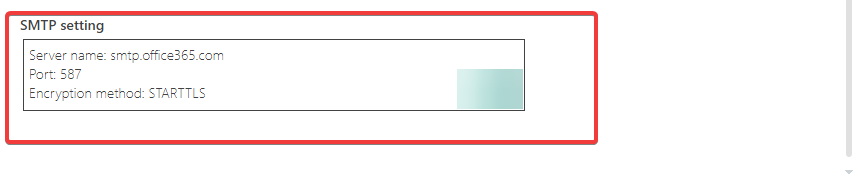
2. Sjekk postbokskapasitet
- Logg på Outlook.
- Klikk på Innstillinger-ikonet og velg Se alle Outlook-innstillinger.
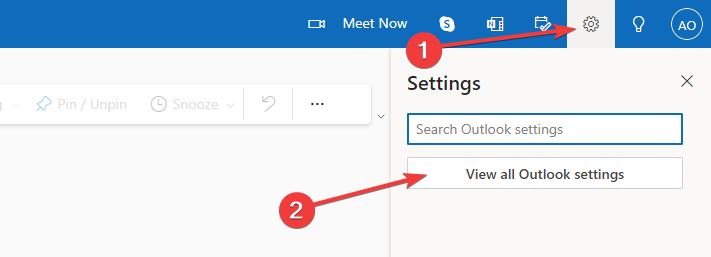
- Klikk på Generell, og velg deretter Oppbevaring.
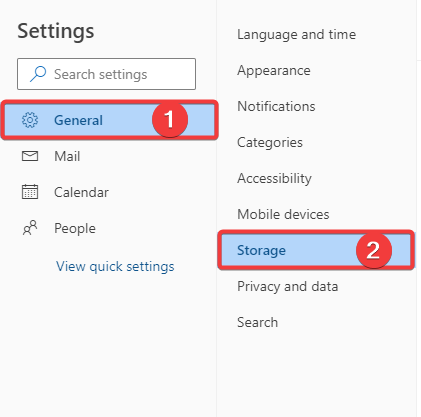
- Hvis du er tom for lagring, klikker du i høyre rute Få mer lagringsplass og følg ledeteksten.
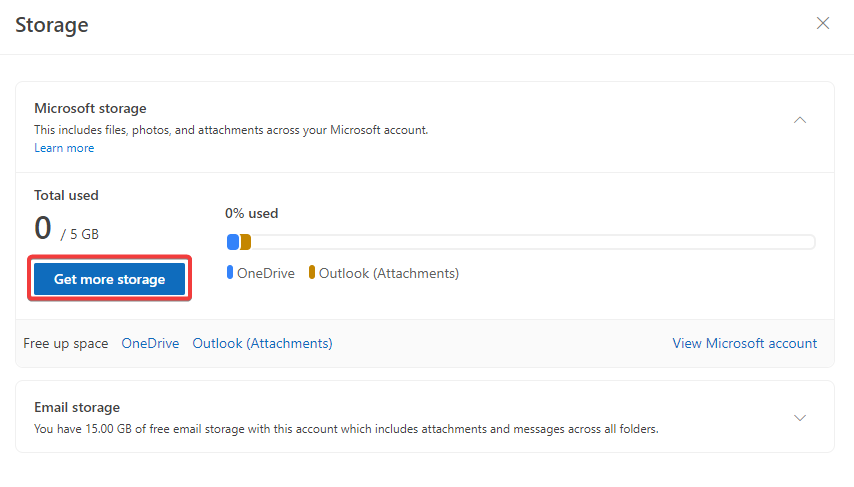
- Bekreft om det fikser 503 gyldig RCPT-kommando må gå foran datafeil.
- Kunne ikke Outlook starte i sikkermodus? Hvordan tvinge det
- Fix: den nye Outlook kunne ikke starte feilen
- Emsmdb32.dll krasjer Outlook 365: Slik fikser du det
3. Sjekk e-postadressen
E-postadressen du brukte i Fra feltet er synlig for mottakeren når du sender en e-post. Bruk av en annen e-postadresse enn den i innstillingene for utgående e-post kan føre til autentiseringsproblemer og feil 503.
Det er også viktig å merke seg at bruk av spesialtegn, for eksempel apostrof, i e-postadresser kan føre til problemer med e-postoverføring og potensielt utløse Outlook 503-feilen. For å sikre nøyaktighet bør du se gjennom og eliminere eventuelle spesialtegn eller symboler i mottakerens e-postadresse.
4. Fiks korrupt PST-fil
Hvis Outlook PST-filen er skadet, kan du støte på feilen 503. Så du kan bruke en avansert PST-filreparasjonsprogramvare som Stellar Repair for Outlook.
Vi har skrevet en omfattende veiledning om hvordan du bruker dette verktøyet fikse de dårlige PST-filene dine.
Med rettelsene som er diskutert, burde du ha fikset 503 gyldig RCPT-kommando må gå foran datafeil.
Andre lesere vil gjerne vite hva som fungerte for deg, så legg igjen et notat i kommentarfeltet nedenfor.
Har du fortsatt problemer? Løs dem med dette verktøyet:
SPONSERT
Hvis rådene ovenfor ikke har løst problemet, kan PC-en oppleve dypere Windows-problemer. Vi anbefaler laster ned dette PC-reparasjonsverktøyet (vurdert Great på TrustPilot.com) for enkelt å løse dem. Etter installasjonen klikker du bare på Start søk og trykk deretter på Reparer alle.


